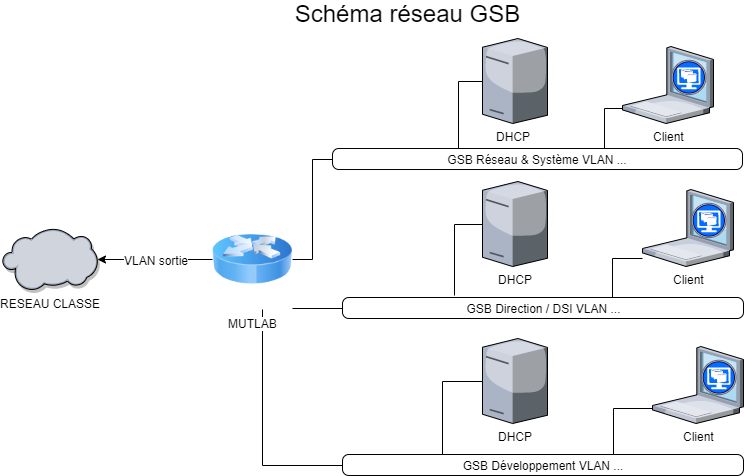**Ceci est une ancienne révision du document !**
Table des matières
Configurer le service DHCP avec Linux Debian
Présentation
Cette activité consiste :
- à configurer le service DHCP,
- pour un des VLANS utilisateurs du contexte GSB,
Liste des VLANs attribués aux groupes d'étudiants :
Un contexte GSB minimaliste a été mis en oeuvre :
- le commutateur L3 MUTLAB est géré avec un conteneur LXC Debian sur lequel :
- le routage a été activé,
- l'interface vers le VLAN 400 (sortie) correspond au réseau classe,
- provisoirement, le NAT a été activé sur cette interface vers le VLAN 400 en ajoutant la ligne suivante dans le fichier /etc/networking/interfaces,
up iptables -t nat -A POSTROUTING -o eth0 -j MASQUERADE
- des interfaces ont été crées vers les différents réseaux utilisateurs,
Préalable à la lecture de ce document
- le serveur va héberger le service DHCP est appelée DHCP ;
- ce serveur DHCP a l’adresse IP 192.168.50.10/24 et est dans le VLAN 50 (GSB Développement)
Installation du service DHCP
DHCP:~# apt-get install isc-dhcp-server
Configuration du service DHCP
Modifiez le fichier de configuration dhcpd.conf localisé dans le dossier /etc/dhcp3/. Ce fichier contient des exemples de configuration du serveur DHCP. C'est une aide pour configurer le service DHCP.
DHCP:~# nano /etc/dhcp/dhcpd.conf
Ce fichier contient beaucoup de lignes. Vous allez juste indiquer ce qui est nécessaire.
Voici la démarche à suivre :
- Indiquer qu’il s’agit du serveur DHCP général ;
- Indiquer les options générales, c’est à dire celles qui s’appliquent à tous les sous-réseaux ; * Indiquer obligatoirement l’adresse de sous-réseau sur lequel se trouve le serveur DHCP (192.168.50.0/24) ;
Repérez la ligne suivante et décommentez-la en supprimant le dièse devant authoritative pour définir qu’il s’agit du serveur général :
# If this DHCP server is the official DHCP server for the local # network, the authoritative directive should be uncommented. authoritative;
Pour les options générales, modifiez les lignes suivantes :
# option definitions common to all supported networks... option domain-name "GSB.local"; option domain-name-servers 10.187.88.5;
Toujours pour les options générales, garder les lignes suivantes qui précisent la durée des baux remis à vos hôtes :
default-lease-time 600; max-lease-time 7200;
- default-lease-time définit la durée de validité des adresses IP attribuées en secondes.
- max-lease-time définit la durée de validité maximum des adresses IP attribuées en secondes.
Vous allez ensuite définir la plage d'adresse que ce serveur DHCP va distribuer.
Recherchez dans le fichier les lignes suivantes :
# A slightly different configuration for an internal subnet.
#subnet 10.5.5.0 netmask 255.255.255.224 {
# range 10.5.5.26 10.5.5.30;
# option domain-name-servers ns1.internal.example.org;
# option domain-name "internal.example.org";
# option routers 10.5.5.1;
# option broadcast-address 10.5.5.31;
# default-lease-time 600;
# max-lease-time 7200;
#}
Voici les modifications à faire : Le subnet définit l'adresse de réseau avec le masque de sous-réseau « netmask » :
subnet 192.168.50.0 netmask 255.255.255.0
Range définit la plage IP à utiliser si vous le souhaitez. Par exemple la distribution des adresses IP débutera à 192.168.50.101 et se terminera à 192.168.50.150. Ce qui veut dire que vous pouvez adresser en dynamique 50 hôtes différents et connectés en même temps.
range 192.168.50.101 192.168.50.150;
Précisez avec domain-name-servers et domain-name les informations du serveur de nom et de nom de domaine ; pour l'instant indiquez un serveur de nom comme celui du réseau de Valadon (10.187.88.5) ou de Google (8.8.8.8) :
option domain-name-servers 10.187.88.5; option domain-name "GSB.LOCAL";
Précisez avec option routers l'adresse de passerelle des STAs si vous avez utilisé l’option range :
option routers 192.168.50.1;
Précisez l'adresse de Broadcast :
option broadcast-address 192.168.50.255;
Ce subnet devrait ressembler à cela :
# A slightly different configuration for an internal subnet.
subnet 192.168.50.0 netmask 255.255.255.0 {
range 192.168.50.101 192.168.50.150;
option domain-name-servers 10.187.88.5;
option domain-name "GSB.LOCAL";
option routers 192.168.50.1;
option broadcast-address 192.168.50.255;
}
Une fois cela fait vérifier la configuration de votre fichier avec la commande :
dhcpd -t /etc/dhcp/dhcpd.conf
Il vous indique l’interface (La carte réseau) sur la qu’elle le serveur DHCP écoute vérifier que l’interface indiquée est bien la bonne interface:
nano /etc/default/isc-dhcp-server
Recherche la ligne suivante et ajoutez-y le nom de votre carte comme suite (eth0 dans notre cas) :
INTERFACES="eth0"
Redémarrez ensuite le serveur DHCP :
/etc/init.d/isc-dhcp-server restart
Si le serveur DHCP affiche une erreur (refuse de démarrer) ne paniquez pas, il faut juste le redémarrer.
Redémarrage du service DHCP et test
Pour redémarrer le service sur le serveur DHCP :
DHCP:~# /etc/init.d/isc-dhcp-server restart
Vous pouvez maintenant mettre un hôte sur ce sous-réseau et tester la demande d'attribution d'une adresse IP.
- sous linux :
dhclient eth0
- sous Microsoft Windows : <code> ipconfig /renew </code>
Vérifiez ensuite la configuration IP obtenue
- sous linux :
ifconfig
- sous Microsoft Windows : <code> ipconfig /all </code>